Kami akan mulai dengan menginstal bahasa pemrograman R di Ubuntu 18.04 dan lanjutkan dengan program yang sangat sederhana dalam bahasa ini. Mari kita mulai.
Tambahkan Kunci GPG
Pertama-tama kita perlu menambahkan kunci GPG yang relevan:
sudo apt-key adv --keyserver keyserver.ubuntu.com --recv-keys E298A3A825C0D65DFD57CBB651716619E084DAB9Inilah yang kami dapatkan kembali dengan perintah ini:

Tambahkan Kunci GPG
Tambahkan R Repositori
Kami sekarang dapat menambahkan repositori R untuk rilis bahasa pemrograman R:
sudo add-apt-repository 'deb https://cloud.r-proyek.org/bin/linux/ubuntu bionic-cran35/'Inilah yang kami dapatkan kembali dengan perintah ini:
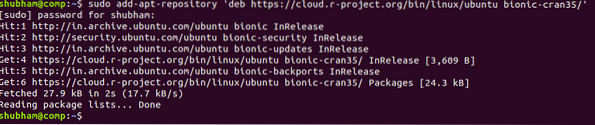
Tambahkan repositori R
Perbarui Daftar Paket
Mari perbarui daftar Paket Ubuntu:
sudo apt updateInstal R
Kami akhirnya dapat menginstal bahasa pemrograman R sekarang:
sudo apt install r-baseVerifikasi Instalasi
Jalankan perintah berikut untuk memverifikasi instalasi Anda:
sudo -i RKita akan melihat konsol R setelah kita menulis perintah di atas:
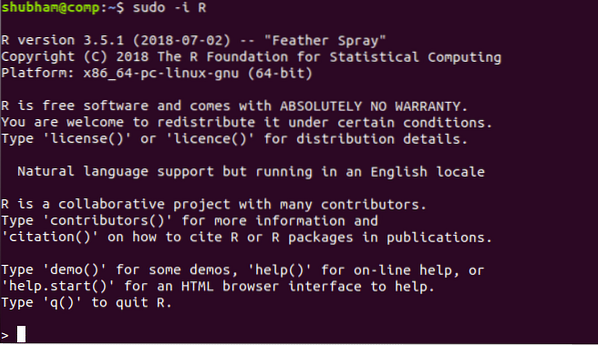
Verifikasi Instalasi R
Mulai gunakan pemrograman R dengan Hello World
Setelah kami memiliki instalasi aktif untuk bahasa pemrograman R di Ubuntu 18.04, kita akan mulai menggunakannya dalam program “Hello World” yang sangat sederhana dan tradisional di sini. Untuk menjalankan program sederhana, kita cukup membuka terminal, ketik perintah berikut untuk membuka konsol R:
$ RKita sekarang dapat mulai menulis pernyataan sederhana di konsol sekarang:
> haloLinuxHint <- "Hello World"> cetak (haloLinuxHint)
Inilah yang kami dapatkan kembali dengan perintah ini:
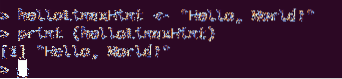
R Halo Dunia
Menjalankan skrip berbasis R
Dimungkinkan juga untuk menjalankan skrip berbasis R menggunakan alat baris perintah R. Untuk melakukan ini, buat file baru 'linuxhint.R' dengan isi sebagai berikut:
haloLinuxHint <- "Hello from the script, World!"cetak (haloLinuxHint)
Inilah yang kami dapatkan kembali dengan perintah yang akan menjalankan skrip ini:
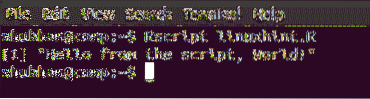
Menjalankan program R dari Rscript
Berikut adalah perintah yang kami gunakan:
Rscript linuxhint.RAkhirnya, kami akan mendemonstrasikan program sederhana lainnya untuk menghitung faktorial suatu bilangan dengan R. Berikut adalah contoh program yang menunjukkan cara melakukannya:
bilangan = 5faktorial = 1
# periksa apakah angkanya negatif, positif atau nol
jika (bil < 0)
print("Maaf, bilangan tidak boleh negatif.")
else jika(bil == 0)
print("Faktorial dari 0 adalah 1.")
lain
untuk(i dalam 1:angka)
faktorial = faktorial * i
print(paste("Faktorial dari", bilangan ,"adalah:",faktorial))
Kita dapat menjalankan script di atas dengan perintah berikut:
Faktorial Rscript.RSetelah kami menjalankan skrip yang disediakan, kami dapat melihat faktorial yang dihitung untuk angka yang diberikan:
Menghitung faktorial suatu bilangan
Sekarang, Anda siap untuk menulis program R Anda sendiri.
Python vs R untuk Ilmu Data
Jika Anda seorang pemula, sulit untuk memilih Python atau R satu sama lain untuk analisis data dan visualisasi. Kedua bahasa ini memiliki banyak perpustakaan umum daripada yang dapat Anda bayangkan. Hampir setiap tugas dapat dilakukan dalam kedua bahasa ini, mungkin terkait dengan perselisihan data, rekayasa, pemilihan fitur web scrapping, aplikasi, dan sebagainya. Beberapa poin yang dapat kita pertimbangkan untuk Python antara lain:
- Python adalah bahasa untuk menyebarkan dan mengimplementasikan pembelajaran mesin dalam skala besar
- Kode dalam Python jauh lebih terukur dan dapat dipelihara
- Sebagian besar pekerjaan ilmu data dapat dilakukan dengan lima pustaka Python: Numpy, Pandas, Scipy, Scikit-learn dan Seaborn dan mereka telah berkembang pesat selama beberapa jam terakhir dan mengejar bahasa pemrograman R
Beberapa hal yang membuat R lebih berguna adalah ketersediaan banyak produk statistik yang menghasilkan keluaran yang sangat baik untuk kasus penggunaan bisnis yang akan kita temukan di posting mendatang.
Kesimpulan: Menginstal R di Ubuntu 18.04
Dalam pelajaran ini, kami mempelajari bagaimana kami dapat menginstal dan mulai menggunakan bahasa pemrograman R di Ubuntu 18.04 dengan program yang sangat sederhana dalam bahasa. Ini hanyalah pengenalan yang sangat sederhana dari banyak pelajaran yang akan datang dengan bahasa pemrograman R. Bagikan masukan Anda untuk pelajaran ini dengan saya atau ke LinuxHint Twitter handle.
 Phenquestions
Phenquestions


